Earth

Von Moona habe ich die Erlaubnis bekommen ihre PI - Rahmen - Tutoriale in PSP umzuschreiben.
Hier gelangst du zum Original - Tutorial von Moona.
Dieses Tutorial habe ich mit PSPX2 geschrieben, aber du kannst es auch mit jeder anderen Version nachbasteln.
Material: ein Bild (längste Seite 388 Pixel)
Filter: BorderMania, Eye Candy 4000, MuraSeamless, Graphics Plus, Almathera
Hast du alles, dann lass uns anfangen.
1. Stelle die Vordergrundfarbe auf eine helle Farbe und die Hintergrundfarbe auf eine dunkle Farbe aus deinem Bild.
2. Effekte - Eye Candy 4000 - Cutout

3. Rand hinzufügen - 2 Pixel - symmetrisch - Vordergrundfarbe
4. Rand hinzufügen - 5 Pixel - symmetrisch - Hintergrundfarbe
5. markiere ihn mit dem Zauberstab
6. Effekte - Graphics Plus - Cross Shadow
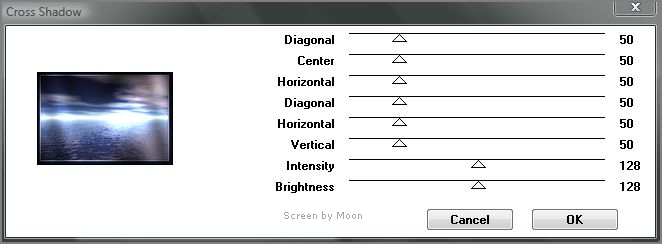
7. Auswahl aufheben
8. Rand hinzufügen - 2 Pixel - symmetrisch - Vordergrundfarbe
9. Rand hinzufügen - 20 Pixel - symmetrisch - Hintergrundfarbe
10. markiere ihn mit dem Zauberstab
11. Effekte - MuraSeamless - Stripe of Cylinder
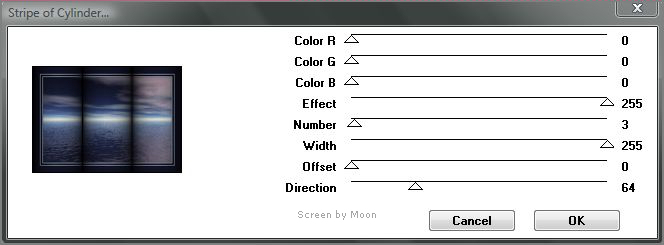
12. Auswahl aufheben
13. Rand hinzufügen - 2 Pixel - symmetrisch - Vordergrundfarbe
14. Rand hinzufügen - 5 Pixel - symmetrisch - Hintergrundfarbe
15. markiere ihn mit dem Zauberstab
16. Effekte - Graphics Plus - Cross Shadow
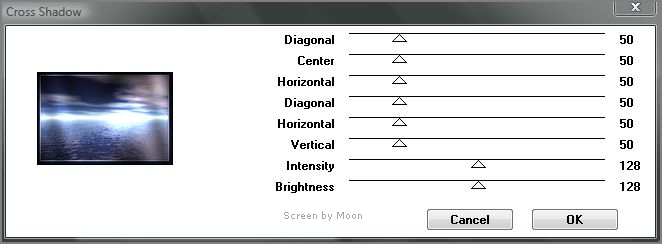
17. Auswahl aufheben
18. Rand hinzufügen - 2 Pixel - symmetrisch - Vordergrundfarbe
19. Rand hinzufügen - 25 Pixel - symmetrisch - Hintergrundfarbe
20. markiere ihn mit dem Zauberstab
21. Effekte - MuraSeamless - Shift
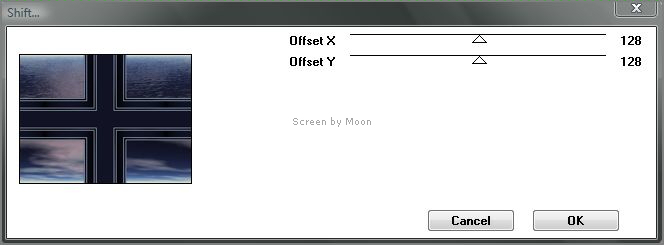
22. Effekte - Almathera - A Halo
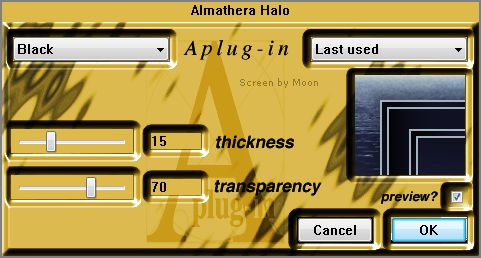
23. Auswahl aufheben
24. Rand hinzufügen - 2 Pixel - symmetrisch - Vordergrundfarbe
25. Rand hinzufügen - 5 Pixel - symmetrisch - Hintergrundfarbe
26. markiere ihn mit dem Zauberstab
27. Effekte - Graphics Plus - CrossShadow
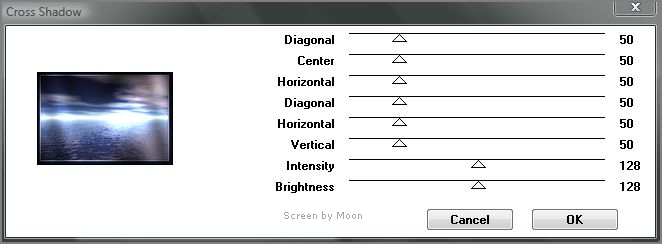
28. Auswahl aufheben
29. Rand hinzufügen - 2 Pixel - symmetrisch - Vordergrundfarbe
30. Rand hinzufügen - 25 Pixel - symmetrisch - Hintergrundfarbe
31. markiere ihn mit dem Zauberstab
33. Effekte - MuraSeamless - Stripe of Cylinder
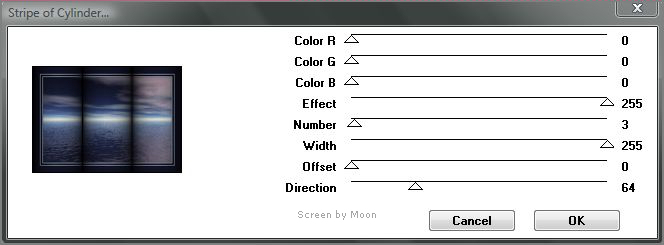
34. Auswahl aufheben
35. Rand hinzufügen - 2 Pixel - symmetrisch - Vordergrundfarbe
36. Rand hinzufügen - 5 Pixel - symmetrisch - Hintergrundfarbe
37. markiere ihn mit dem Zauberstab
38. Effekte - Graphics Plus - CrossShadow
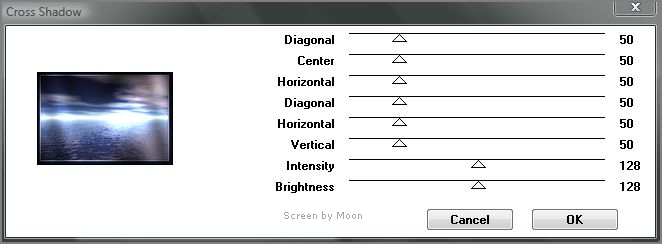
39. Auswahl aufheben
40. Rand hinzufügen - 2 Pixel - symmetrisch - Vordergrundfarbe
41. Füge noch dein WZ ein.
Nun sind wir fertig!
Ich hoffe dir hat das Basteln genauso Spaß gemacht wie mir!
Tutorial © und Design by Moon
umgeschrieben am 28.12.2008
Meine Tutoriale dürfen nicht ohne Genehmigung auf anderen Seiten angeboten werden.
|

